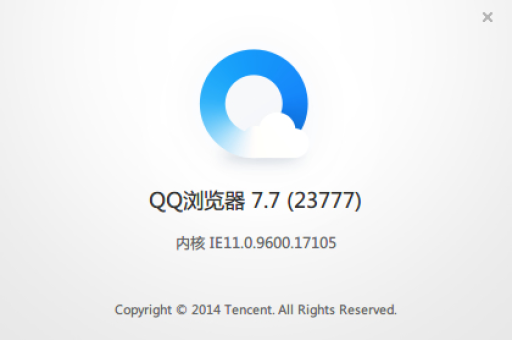QQ浏览器托盘图标设置全攻略:让你的操作更高效
在电脑使用中,快速启动和切换应用是提高效率的关键,而学会设置QQ浏览器托盘图标,或许正是你高效工作之旅的第一步。
在日常电脑使用中,我们经常需要快速启动或切换应用程序,将QQ浏览器固定在系统托盘,可以极大提升上网冲浪和工作效率,但很多用户并不清楚如何正确设置这一功能。
本文将详细介绍QQ浏览器托盘图标的设置方法,让你轻松掌握这一提升效率的小技巧。
01 什么是系统托盘图标?
系统托盘,通常位于电脑桌面的右下角(对于Windows系统),是操作系统中一个特殊的区域,用于显示正在后台运行的应用程序图标。
通过系统托盘,用户可以快速访问常用程序,而无需在桌面上寻找快捷方式或打开开始菜单。
对于像QQ浏览器这样的常用软件,将其图标放置在系统托盘意味着:
- 快速启动浏览器,无需返回桌面
- 最小化后不占用任务栏空间
- 一键打开最近关闭的网页
- 便捷管理下载任务和浏览历史
02 QQ浏览器托盘图标设置步骤
设置QQ浏览器托盘图标其实非常简单,只需按照以下步骤操作即可:
-
打开QQ浏览器:双击桌面上的QQ浏览器图标,启动浏览器。
-
进入设置菜单:点击浏览器右上角的三个横线菜单按钮,弹出下拉菜单。
-
找到设置选项:在下拉菜单中,选择“设置”选项,进入浏览器的设置页面。
-
定位基本设置:在设置页面的左侧导航栏中,选择“基本设置”选项卡。
-
启用托盘图标:在基本设置中,找到“在系统托盘区显示图标”这一选项,勾选前面的复选框。
-
保存设置:关闭设置页面,系统会自动保存你的更改。
完成以上步骤后,你会发现即使关闭QQ浏览器,它的图标仍然会显示在系统托盘中,方便你随时调用。
03 托盘图标常见问题与解决方案
Q1:为什么我的QQ浏览器没有显示托盘图标?
A: 这可能由多种原因造成:
- 未在设置中启用托盘图标功能:请按照上述步骤检查是否已勾选“在系统托盘区显示图标”选项
- 系统托盘被隐藏:有些系统设置会隐藏不活动的图标,你可以通过系统任务栏设置调整这一选项
- 软件冲突:某些安全软件或系统优化工具可能会阻止程序在托盘中显示图标,尝试暂时禁用这些软件查看是否解决问题
Q2:如何自定义QQ浏览器托盘图标的外观?
A: QQ浏览器不支持直接自定义托盘图标的外观,托盘图标是程序的一部分,其设计由开发团队统一设定,以确保品牌一致性。
你可以通过操作系统的个性化设置间接改变它的外观,
- 调整系统图标大小
- 更改系统主题颜色
- 使用高对比度主题
Q3:托盘图标占用系统资源吗?
A: 系统托盘图标本身占用的系统资源微乎其微,几乎可以忽略不计,它只是一个视觉指示器,表明程序仍在后台运行或可以快速启动。
使用托盘图标可能会节省资源,因为你可以彻底关闭浏览器窗口而不完全退出程序,在需要时快速恢复。
04 托盘图标的高级使用技巧
掌握了基本设置后,让我们来看看一些高级使用技巧,让你真正发挥QQ浏览器托盘图标的潜力:
右键菜单功能:右键点击QQ浏览器托盘图标,会出现一个实用菜单,包含以下选项:
- 新建标签页:快速打开新标签页
- 打开上次关闭的标签页:恢复误关闭的网页
- 隐身窗口:快速开启无痕浏览模式
- 下载管理:直接查看和管理下载任务
- 退出:完全退出QQ浏览器程序
键盘快捷键组合:配合系统快捷键,可以进一步提升操作速度:
- 点击托盘图标:快速打开/最小化浏览器
- Win+B(Windows):直接聚焦系统托盘区域,然后用方向键选择QQ浏览器图标
拖拽操作:你可以将QQ浏览器托盘图标在系统托盘区内拖动,重新排列其位置,或将常用的其他程序图标放在它旁边,形成高效的工作区。
05 不同系统中的托盘图标设置
虽然大多数用户使用Windows系统,但QQ浏览器在其他系统中也有相应的托盘图标设置方法:
macOS系统: 在Mac上,类似的功能称为“程序坞”,你可以将QQ浏览器图标保留在程序坞上,实现类似的功能,设置方法:打开QQ浏览器后,在程序坞中找到其图标,右键点击选择“选项”→“在程序坞中保留”。
Linux系统: 不同Linux发行版的设置略有不同,但一般都可以在设置中找到“在系统托盘中显示图标”的选项,位置与Windows版本类似。
06 托盘图标不显示的故障排除
如果你已按照上述方法设置,但QQ浏览器托盘图标仍然不显示,可以尝试以下故障排除步骤:
-
重启QQ浏览器:完全退出QQ浏览器(包括后台进程),然后重新启动。
-
检查系统托盘设置:
- 在Windows中,右键点击任务栏→“任务栏设置”→“选择哪些图标显示在任务栏上”
- 找到QQ浏览器,确保其开关处于打开状态
-
更新QQ浏览器:旧版本可能存在bug,检查并更新到最新版本。
-
重新安装QQ浏览器:如果以上方法均无效,可以尝试卸载后重新安装最新版本的QQ浏览器。
-
检查系统更新:确保你的操作系统是最新版本,特别是系统托盘相关的更新。